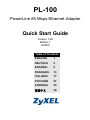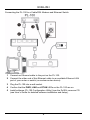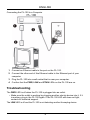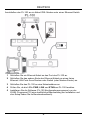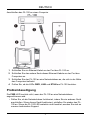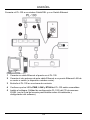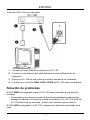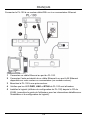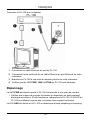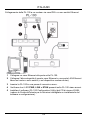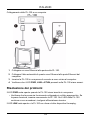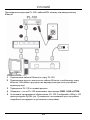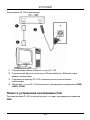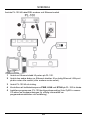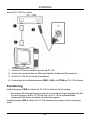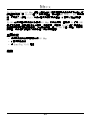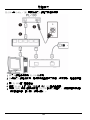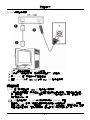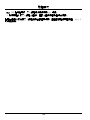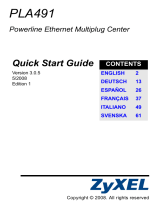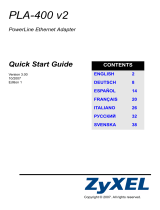ZyXEL POWERLINE PL-100 Benutzerhandbuch
- Kategorie
- PowerLine-Netzwerkadapter
- Typ
- Benutzerhandbuch
Dieses Handbuch eignet sich auch für
Seite wird geladen ...
Seite wird geladen ...
Seite wird geladen ...
Seite wird geladen ...

DEUTSCH
5
Der PL-100 PowerLine 85 Mbps Ethernet-Adapter verwandelt die elektrischen
Leitungen Ihres Hauses in eine leistungsstarke Netzwerkinfrastruktur. Der PL-100
wird an eine gewöhnliche Netzsteckdose angeschlossen und erweitert so auf
einfache Weise eine Kabel-/DSL-Breitbandverbindung oder ein bestehendes
Ethernet-Netzwerk (LAN) über jede Netzsteckdose auf alle Räume eines Hauses
ohne zusätzliche Kabel verlegen zu müssen.
Der PL-100 unterstützt Datenraten von bis zu 85 Mbps über gewöhnliche
Stromnetze. Das Netzwerk wird gesichert durch eine 56-Bit DES Link-
Verschlüsselung. Der PL-100 ist sehr einfach zu installieren. Schließen Sie ihn
dazu an eine Netzsteckdose und an ein beliebiges Breitbandmodem oder an einen
Router an. Schließen Sie dann alle PCs, Unterhaltungsgeräte, Spielkonsolen oder
netzwerkfähigen Drucker mit einem weiteren PL-100 ebenso an eine
Netzsteckdose an.
Die wichtigsten Leistungsmerkmale
• Datenrate über die Stromleitungen bis zu 85 Mbps
• Es müssen keine weiteren Kabel verlegt werden
• Kompatibel mit HomePlug V1.01
Anschlüsse
DEUTSCH

6
DEUTSCH
Anschließen des PL-100 an ein Kabel-/DSL-Modem oder einen Ethernet-Switch
1 Schließen Sie ein Ethernet-Kabel an den Port des PL-100 an.
2 Schließen Sie das andere Ende des Ethernet-Kabels an einen freien
Ethernet LAN-Ports Ihres Routers oder Switch (oder Modem-Router) an.
3 Schließen Sie den PL-100 an eine Netzsteckdose an.
4 Prüfen Sie, ob die LEDs PWR, LINK und ETHN am PL-100 leuchten.
5 Installieren Sie die Software (PL-100 Konfigurationsprogramm) von der
ZyXEL Programm-CD (eine ausführliche Beschreibung zur Installation und
zum Setup finden Sie im Benutzerhandbuch).

DEUTSCH
7
Anschließen des PL-100 an einen Computer
1 Schließen Sie ein Ethernet-Kabel an den Port des PL-100 an.
2 Schließen Sie das andere Ende dieses Ethernet-Kabels an den Port des
Computers an.
3 Schließen Sie den PL-100 an eine Netzsteckdose an, die sich in der Nähe
des Computers befindet.
4 Prüfen Sie, ob die LEDs PWR, LINK und ETHN am PL-100 leuchten.
Problembeseitigung
Die PWR-LED leuchtet nicht, wenn der PL-100 an eine Netzsteckdose
angeschlossen wird.
• Prüfen Sie, ob die Netzsteckdose funktioniert, indem Sie ein anderes Gerät
anschließen. Wenn dieses Gerät funktioniert, schließen Sie wieder den PL-
100 an. Wenn die PL-100 LED weiterhin nicht leuchtet, wenden Sie sich an
unseren technischen Support.

8
DEUTSCH
Die
LINK
-LED leuchtet nicht und der PL-100 erkennt keine weiteren Homeplug-Geräte.
• Verwenden Sie das PL-100 Konfigurationsprogramm, um alle Homeplug-
Geräte zu ermitteln, die sich im Stromleitungsnetzwerk befinden. Schließen
Sie ein zweites Homeplug-Gerät an eine (an den PL-100) angrenzende
Netzsteckdose an und prüfen Sie, ob die Lampe dann leuchtet. Wenn
weiterhin Probleme auftreten sollten, wenden Sie sich an unseren technischen
Support.
Die
ETHN
-LED leuchtet nicht, der Ethernet-Anschluss erkennt keine LAN-Verbindung.
• Prüfen Sie den Ethernet-Adapter am Computer und stellen Sie sicher, dass er
aktiviert ist und einwandfrei funktioniert.
• Prüfen Sie, ob für alle Ethernet-Kabel die richtigen Kabeltypen (Cat-5 oder
höher) verwendet wurden und ob alle Kabel richtig stecken.
Seite wird geladen ...
Seite wird geladen ...
Seite wird geladen ...
Seite wird geladen ...
Seite wird geladen ...
Seite wird geladen ...
Seite wird geladen ...
Seite wird geladen ...
Seite wird geladen ...
Seite wird geladen ...
Seite wird geladen ...
Seite wird geladen ...
Seite wird geladen ...
Seite wird geladen ...
Seite wird geladen ...
Seite wird geladen ...
Seite wird geladen ...
Seite wird geladen ...
Seite wird geladen ...
Seite wird geladen ...
Seite wird geladen ...
Seite wird geladen ...
Seite wird geladen ...
Seite wird geladen ...
-
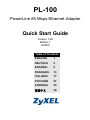 1
1
-
 2
2
-
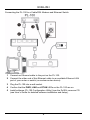 3
3
-
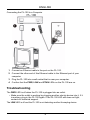 4
4
-
 5
5
-
 6
6
-
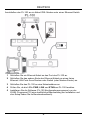 7
7
-
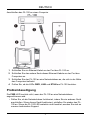 8
8
-
 9
9
-
 10
10
-
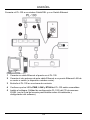 11
11
-
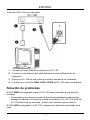 12
12
-
 13
13
-
 14
14
-
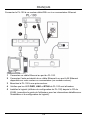 15
15
-
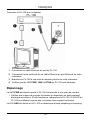 16
16
-
 17
17
-
 18
18
-
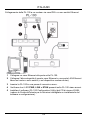 19
19
-
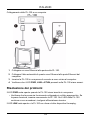 20
20
-
 21
21
-
 22
22
-
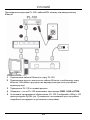 23
23
-
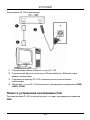 24
24
-
 25
25
-
 26
26
-
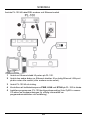 27
27
-
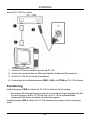 28
28
-
 29
29
-
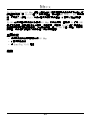 30
30
-
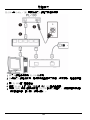 31
31
-
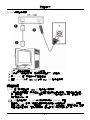 32
32
-
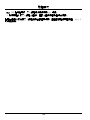 33
33
ZyXEL POWERLINE PL-100 Benutzerhandbuch
- Kategorie
- PowerLine-Netzwerkadapter
- Typ
- Benutzerhandbuch
- Dieses Handbuch eignet sich auch für
in anderen Sprachen
- English: ZyXEL POWERLINE PL-100 User manual
- français: ZyXEL POWERLINE PL-100 Manuel utilisateur
- español: ZyXEL POWERLINE PL-100 Manual de usuario
- italiano: ZyXEL POWERLINE PL-100 Manuale utente
- русский: ZyXEL POWERLINE PL-100 Руководство пользователя
- svenska: ZyXEL POWERLINE PL-100 Användarmanual
Verwandte Artikel
-
ZyXEL PL100 Schnellstartanleitung
-
ZyXEL Communications PLA-402 V2 Bedienungsanleitung
-
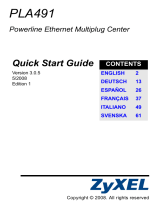 ZyXEL Communications PLA491 Benutzerhandbuch
ZyXEL Communications PLA491 Benutzerhandbuch
-
ZyXEL Communications PLA-470 - V3.0.5 Benutzerhandbuch
-
ZyXEL Communications NWA-3160 Benutzerhandbuch
-
ZyXEL NWA-3166 Bedienungsanleitung
-
 ZyXEL Communications PLA450 v2 Benutzerhandbuch
ZyXEL Communications PLA450 v2 Benutzerhandbuch
-
ZyXEL PLA5405 Bedienungsanleitung